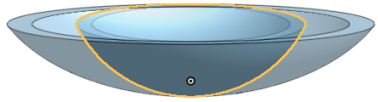Sposta/Copia
Sposta/Copia
![]()
![]()
![]()
Regola la posizione e l'orientamento di una parte (e il relativo Mate connector o l'asse, se necessario) nello spazio 3D con l'opzione per copiare la parte in posizione. Quando trasformi una parte, puoi anche selezionare il Mate connector (implicito o esplicito) o l'asse, in modo che il Mate connector rimanga con la parte.
Lo strumento funzione Sposta/Copia consente di regolare la posizione e l'orientamento di una o più parti nello spazio 3D, con la possibilità di copiare la parte al suo posto. Quando trasformi una parte, selezionate il relativo mate connector in modo che rimanga con la parte. Fai clic sullo strumento funzione Sposta/Copia sulla barra degli strumenti. Seleziona le parti da trasformare o copiare. Nota che puoi effettuare la trasformazione in diversi modi: Per linea, distanza, assi XYZ, mate connector, rotazione, copia sul posto e ridimensionamento. Per ora, è utilizzata l'impostazione predefinita Trasla per linea. Fai quindi clic sul campo Linea o punti nella finestra di dialogo e seleziona la linea o i punti utilizzati come base per la trasformazione nell'area grafica. Se selezioni una riga, è necessaria una riga. Se selezioni un punto, sono necessari due punti. Seleziona Copia parte per creare copie delle parti selezionate. Quindi fai clic sul segno di spunta verde per accettare la trasformazione.
Questo video esplora varie opzioni di trasformazione. Fai clic sullo strumento della funzione Sposta/Copia sulla barra degli strumenti. Seleziona la parte da trasformare o copiare. Seleziona Trasla per distanza. Seleziona la direzione, quindi inserisci una distanza nella finestra di dialogo o utilizza la freccia per specificare una distanza. In alternativa, seleziona Trasla per XYZ: è visualizzato il manipolatore di trasformazione. Usa le frecce nell'area grafica o inserisci i valori di traslazione negli assi X, Y e Z. Seleziona Trasforma per mate connector, quindi seleziona un mate connector da e verso per trasformare la parte. Per ruotare la parte, seleziona Ruota. Seleziona un asse e inserisci un angolo nella finestra di dialogo oppure utilizza la freccia per regolare l'angolo nell'area grafica. Seleziona Copia in posizione per creare una copia della parte nella stessa posizione dell'originale. Infine, seleziona Scala, quindi determina se desideri ridimensionare uniformemente o meno. Immetti il valore della scala, quindi seleziona un punto o un mate connector su cui scalare. Fai clic sul segno di spunta verde per accettare la trasformazione.
- Fai clic su
 .
. 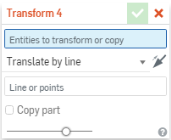
- Seleziona una parte (e il relativo Mate connector o asse, se lo desideri) da spostare.
- Seleziona il metodo di spostamento della parte (tipo di trasformazione):
- Translate by line - Move the part along a selected line: such as a part edge.
- Translate by distance - Move the part by a specified value and in a direction indicated by the selection of an entity or Mate connector.
- Traslazione per XYZ - Sposta la parte lungo un asse di un valore specificato. Facoltativamente, utilizza il manipolatore che appare per posizionare la parte lungo l'asse.
- Transform by Mate connectors - Specify two Mate connectors (implicit or explicit), or axis, by which to reorient the placement of the part. Use the directional arrows to flip the orientation:
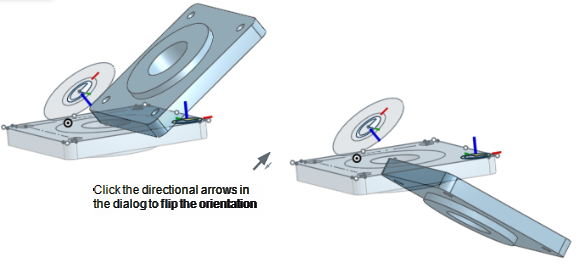
- Rotate - Move the part about an axis or Mate connector (implicit or explicit) specified by selecting an entity.
- Copia in posizione - Crea una copia della parte nella stessa posizione; questo crea una parte separata e indipendente che consente di:
- Apporta modifiche a una parte e utilizzale entrambe per creare parti diverse durante un'operazione successiva.
- Creare una copia di una parte prima di una serie di operazioni in modo da poter fare riferimento allo stato originale per le operazioni accessorie.
- Creare più copie di una parte per creare più varianti.
Se è necessario creare più copie di una parte contemporaneamente, utilizza la funzione Ripetizione con una distanza pari a 0 (zero).
- Scale - Scale a part by a specific factor and select a point to scale about; selecting Scale presents a Scale Uniformly checkbox. Uncheck this box to specify your own scale for X, Y, and Z axes, and also select a point or Mate connector (implicit or explicit) to scale about. Using a Mate connector (implicit or explicit), or axis, to scale about changes the coordinate system to be relative to the Mate connector or axis.
- Facoltativamente, selezionare Copia parte per duplicare la parte.
- Fai clic su
 .
.
Prima di traslare per linea:
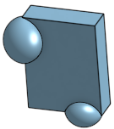
Dopo la traslazione lungo la linea selezionata specificata dal bordo di una parte:
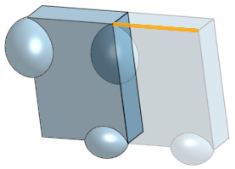
Prima di traslare per distanza
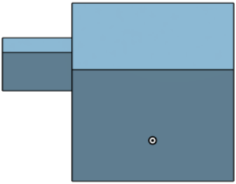
Dopo la traslazione specificando un valore e una direzione:
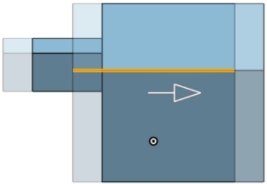
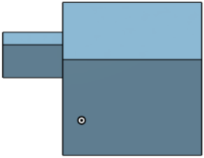
Dopo la traslazione lungo un asse di una distanza specificata, con l'opzione Copia parte selezionata:
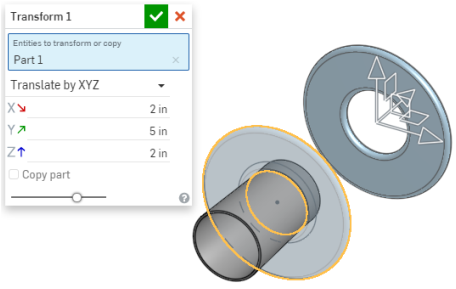
Prima della trasformazione tramite Mate connector o asse:
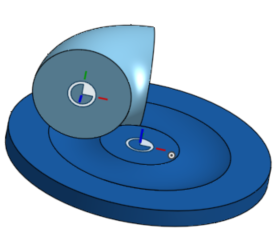
Dopo Sposta/Copia da un Mate connector a un altro:
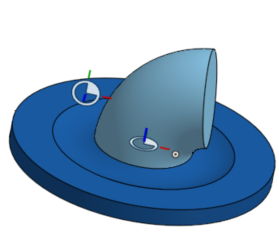
Prima della rotazione:
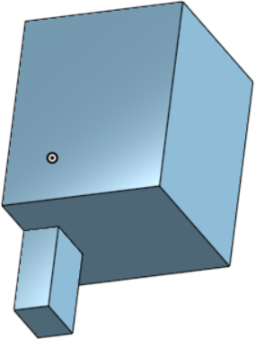
Dopo la rotazione:
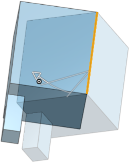
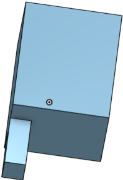
La copia viene posizionata esattamente dove si trova originariamente la parte. Nota che l'elenco delle parti riflette la nuova parte e il numero di parti.
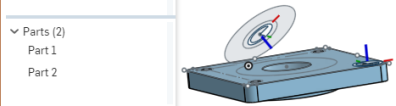
Prima di Scala uniformemente:
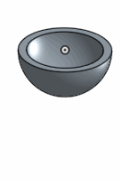
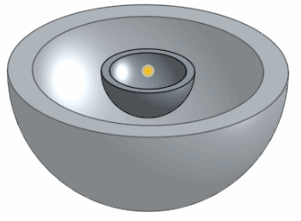
Dopo Scala uniformemente:
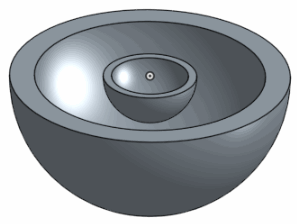
Prima di Scala:
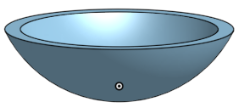
Dopo Scala:
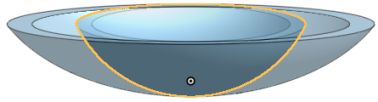
- Tocca l'icona dello strumento Trasforma (
 ).
). 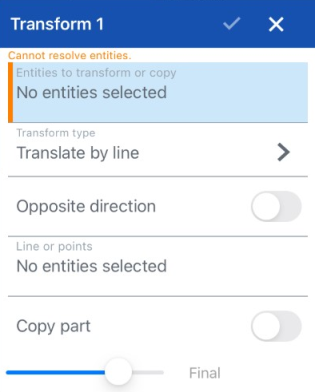
- Seleziona entità da Sposta/Copia o copia.
- Seleziona il tipo di Sposta/Copia (metodo di spostamento delle entità):
- Trasla per linea - Seleziona un'entità (ad esempio il bordo di una parte)
- Trasla per distanza - Seleziona un'entità per indicare la direzione e specificare un valore, oppure usa il manipolatore che appare.
- Trasla con XYZ - Specifica i valori degli assi lungo i quali effettuare il movimento oppure utilizza il manipolatore che appare per posizionare la parte lungo l'asse
- Trasforma per mate connector - Specifica due mate connector in base ai quali riorientare il posizionamento della parte.
 Capovolge l'asse primario, l'orientamento Z delle varianti.
Capovolge l'asse primario, l'orientamento Z delle varianti.  Riorienta l'asse secondario; ruota l'orientamento del quadrante (nel piano XY) di 90 gradi con un tocco.
Riorienta l'asse secondario; ruota l'orientamento del quadrante (nel piano XY) di 90 gradi con un tocco.
- Ruota: sposta la parte attorno a un asse specificato selezionando un'entità e specificando l'angolo, oppure usa il manipolatore di trascinamento che appare. (Quando è selezionato Ruota, puoi toccare l'icona del mate connector per selezionare o creare mate connector impliciti).
- Copia in posizione - Crea una copia della parte nella stessa posizione; questo crea una parte separata e indipendente che consente di:
- Apportare modifiche a una parte e utilizzare entrambe per creare corpi diversi durante un'operazione successiva.
- Effettua la copia di una parte prima di effettuare una serie di operazioni che ti consentono di fare riferimento allo stato originale per le operazioni accessorie.
- Creare più copie di una parte per creare più varianti.
Se è necessario creare più copie di una parte contemporaneamente, utilizza la funzione Ripetizione con una distanza pari a 0 (zero).
- Scala uniformemente - Scala una parte in base a un fattore specifico e seleziona un punto su cui scalare; facoltativamente copia la parte.
- Facoltativamente, attiva questa opzione per passare alla direzione opposta.
- Seleziona linee o punti.
- Facoltativamente, attiva per copiare la parte.
- Tocca il segno di spunta.
La parte viene traslata dalla linea dello schizzo sopra di essa, in una nuova posizione sul piano destro:
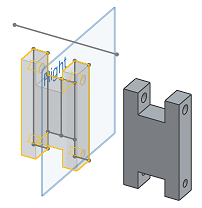
La parte viene traslata per distanza. Nello specifico, è traslata 3,1215 pollici dalla sua posizione originale. Con Traslazione per distanza, è possibile traslare solo in una direzione alla volta:
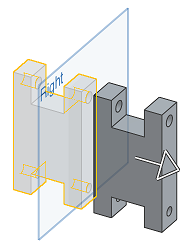
La parte viene traslata dalla sua posizione originale in più direzioni contemporaneamente:
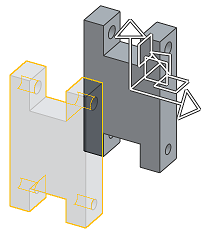
Due parti vengono trasformate per condividere la stessa posizione del Mate connector:
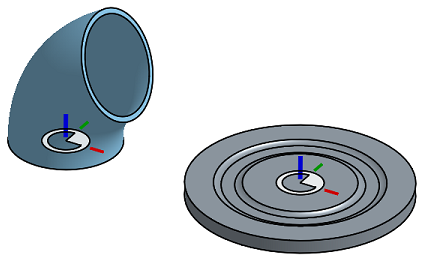
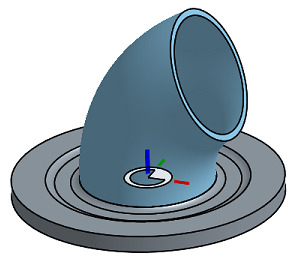
La parte viene ruotata di 45 gradi rispetto alla posizione originale:
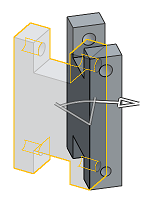
Usa copia sul posto per copiare una o più parti nella loro posizione esatta.
La parte viene scalata a 1,5 volte la sua dimensione originale:
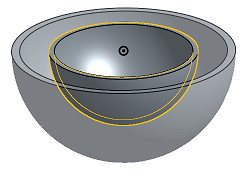
Prima di Scala:
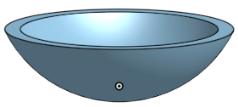
Dopo Scala:
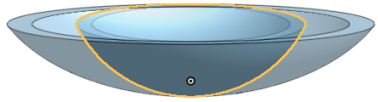
- Tocca Sposta/Copia.

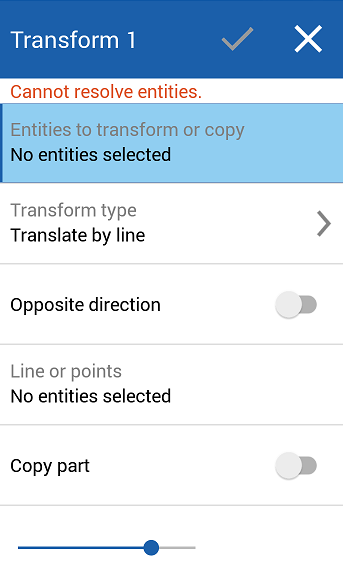
- Seleziona entità da Sposta/Copia o copia.
- Seleziona il tipo di Sposta/Copia (metodo di spostamento delle entità):
- Trasla per linea - Seleziona un'entità (ad esempio il bordo di una parte)
- Traslare/convertire per distanza - Seleziona un'entità per indicare la direzione e specificare un valore, OPPURE utilizza il manipolatore visualizzato.
- Traslare/convertire per XYZ - Specifica i valori degli assi da spostare, OPPURE utilizza il manipolatore che appare per posizionare la parte lungo l'asse
- Trasforma per mate connector - Specifica due mate connector in base ai quali riorientare il posizionamento della parte.
 Capovolge l'asse primario, l'orientamento Z delle varianti.
Capovolge l'asse primario, l'orientamento Z delle varianti.  Riorienta l'asse secondario; ruota l'orientamento del quadrante (nel piano XY) di 90 gradi con un tocco.
Riorienta l'asse secondario; ruota l'orientamento del quadrante (nel piano XY) di 90 gradi con un tocco.
- Ruota - Sposta la parte attorno a un asse specificato selezionando un'entità e specificando l'angolo, OPPURE usa il manipolatore visualizzato.
- Copia in posizione - Crea una copia della parte nella stessa posizione; questo crea una parte separata e indipendente che consente di:
- Apportare modifiche a una parte e utilizzare entrambe per creare corpi diversi durante un'operazione successiva.
- Effettua la copia di una parte prima di effettuare una serie di operazioni che ti consentono di fare riferimento allo stato originale per le operazioni accessorie.
- Creare più copie di una parte per creare più varianti.
Se è necessario creare più copie di una parte contemporaneamente, utilizza la funzione Ripetizione con una distanza pari a 0 (zero).
- Scala uniformemente - Scala una parte in base a un fattore specifico e seleziona un punto su cui scalare; facoltativamente copia la parte.
- Facoltativamente, attiva questa opzione per passare alla direzione opposta.
- Seleziona linee o punti.
- Facoltativamente, attiva per copiare la parte.
- Tocca il segno di spunta.
La parte viene traslata dalla linea dello schizzo sopra di essa, in una nuova posizione sul piano destro:
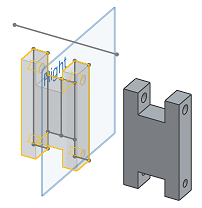
La parte viene traslata per distanza. Nello specifico, è traslata 3,1215 pollici dalla sua posizione originale. Con Traslazione per distanza, è possibile traslare solo in una direzione alla volta:
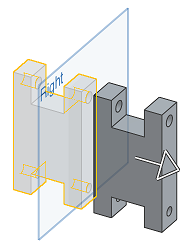
La parte viene traslata dalla sua posizione originale in più direzioni contemporaneamente:
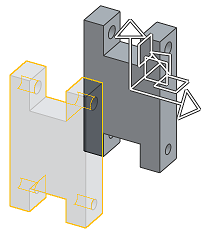
Due parti vengono trasformate per condividere la stessa posizione del Mate connector:
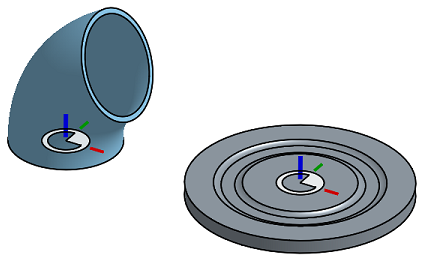
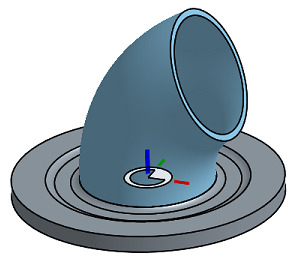
La parte viene ruotata di 45 gradi rispetto alla posizione originale:
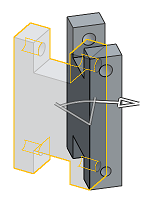
Usa copia sul posto per copiare una o più parti nella loro posizione esatta.
La parte viene scalata a 1,5 volte la sua dimensione originale:
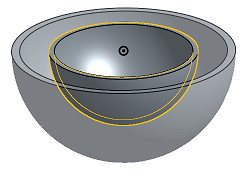
Prima di Scala:
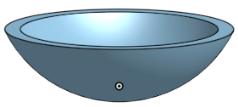
Dopo Scala: